пишет:
Применяется к: PowerPoint 2016 PowerPoint 2013 Добавление гиперссылок в презентацию открывает перед вами ряд новых возможностей. Ссылки позволяют быстро перейти в другую часть презентации, открыть другую презентацию, перейти на веб-страницу, открыть новый файл или начать сообщение электронной почты.
Ссылка на слайд в той же презентации
- В обычном режиме просмотра выделите текст, фигуру или рисунок, который требуется использовать как гиперссылку.
- На вкладке Вставка в группе Ссылки выберите команду Гиперссылка.

- В диалоговом окне Вставка гиперссылки в области Связать с выберите вариант Место в документе.
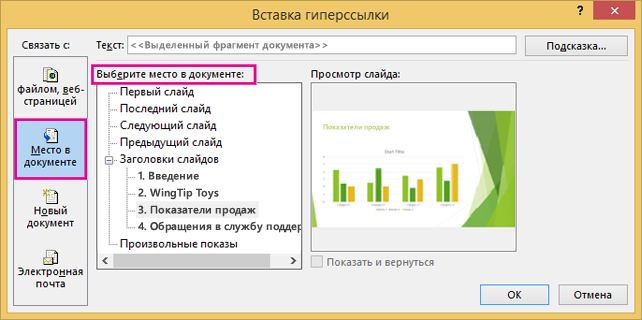
- Выполните одно из указанных ниже действий.
- Чтобы создать ссылку на слайд в текущей презентации, в области Выберите место в документе выберите слайд, на который должна указывать гиперссылка.
- Чтобы создать ссылку на произвольный показ (выбранную группу слайдов) в текущей презентации, в областиВыберите место в документе в разделе Произвольные показы выберите произвольный показ, на который должна указывать гиперссылка. Затем установите флажок Показать и вернуться.
ПРИМЕЧАНИЕ : Если вы добавляете в свою презентацию ссылку на другую презентацию, а затем копируете свою презентацию на другой компьютер, не забудьте также скопировать другую презентацию в ту же папку. Если вы не скопируете презентацию, на которую указывает ссылка, или же переименуете, переместите или удалите ее, то ссылка не будет работать.
- В обычном режиме просмотра выделите текст, фигуру или рисунок, который требуется использовать как гиперссылку.
- На вкладке Вставка в группе Ссылки выберите команду Гиперссылка.
- В области Связать с выберите вариант файлом, веб- страницей.
- Найдите и выберите файл презентации со слайдом, на который должна указывать гиперссылка.
- Нажмите кнопку Закладка, а затем щелкните заголовок слайда, на который должна указывать ссылка.

- В обычном режиме просмотра выделите текст, фигуру или рисунок, который требуется использовать как гиперссылку.
- На вкладке Вставка в группе Ссылки выберите команду Гиперссылка.
- В области Связать с выберите вариант Электронная почта.
- В поле Адрес эл. почты введите адрес электронной почты, на который будет указывать ссылка, или выберите адрес электронной почты в поле Недавно использовавшиеся адреса электронной почты.
- В поле Тема введите тему сообщения.
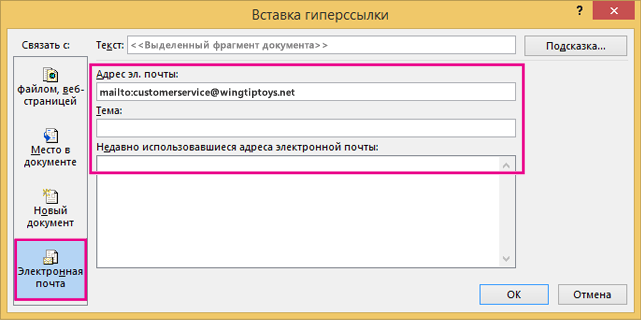

Это интересно
+1
|
|||



Последние откомментированные темы:
-
Как отключить уведомления от Сбербанк за 60 рублей через приложение Сбербанк онлайн и ещё 5 методов!
(1)
Snut
,
15.02.2022
-
Онлайн переводчик речи в реальном времени с любого языка
(2)
SergiSan
,
24.01.2022
-
Что такое Cтереолитографические фотополимерные 3D принтеры
(1)
Uriiy
,
04.11.2021
-
Программа для создания виртуальных машин
(1)
Yuri1234
,
04.08.2021
-
Мощный фоторедактор, позволяющий быстро и качественно улучшать любые снимки
(1)
fantoMasin
,
15.05.2021
-
Как переключить язык на клавиатуре компьютера с помощью клавиш и на автомате?
(1)
Yuri1234
,
10.05.2021
-
ПРОСЬБА ПОМОЩИ!
(1)
Yuri1234
,
03.05.2021
20251108015922